윈도우 / MS Windows 1125201에는 '이 PC의 이름 바꾸기'와 날짜/시간 선택 도구 UI가 새...
2022.09.16 13:22
Windows 1125201에는 '이 PC의 이름 바꾸기'와 날짜/시간 선택 도구 UI가 새로 추가되었습니다.
전통적으로 최신 Windows 11 Dev 업데이트에는 공개 변경 로그(일부 깔끔한 변경 사항)와 Microsoft에서 공개할 준비가 되지 않은 새로운 내용이 많이 있습니다. @PhantomOfEarth에서 알 수 있듯이, Windows 11 빌드 25201은 마침내 재설계된 "Rename this PC"와 날짜/시간 선택기 UI를 얻었으며, 훨씬 더 보기 좋고 현대적인 인터페이스를 선호하는 10년 전의 Windows 8과 같은 UI를 벗어났습니다.
다음은 이전 대화 상자와 새 대화 상자를 비교하는 방법입니다:
이전
신규
Windows 11 빌드 25201에는 "이 PC의 이름 바꾸기" 외에도 사람들이 훨씬 더 자주 사용하는 재설계된 날짜 및 시간 선택기가 추가되었습니다. ViveTool 앱을 사용하면 이러한 UI 굿즈를 활성화할 수 있습니다. ViveTool 앱은 Windows 11에서 숨겨진 실험 기능을 테스트하려는 Windows 애호가들에게 필수 유틸리티입니다.
중요: 중요한 데이터를 미리 백업합니다. Windows 11 미리 보기 빌드에서 실험적인 변경을 사용하도록 설정하면 불안정하고 심각한 버그가 발생할 수 있습니다. 긴급 문제 해결 또는 Windows 재설치를 위한 준비가 되지 않은 경우 ViveTool과 같은 조기 업데이트 및 프로젝트를 피하십시오.
Windows 11 빌드 25102에서 재설계된 "이 PC의 이름 바꾸기" UI를 활성화하는 방법은?
- 먼저 GitHub에서 ViveTool을 다운로드합니다.
- 디스크 C로 이동하여 새 폴더를 생성한 후 이름을 Vive로 변경합니다.
- C:\Vive.에서 다운로드한 파일의 압축을 풉니다.
- 시작 메뉴 버튼을 마우스 오른쪽 버튼으로 클릭하고 터미널 (관리자)을 선택합니다. 이 작업에는 관리자 권한이 필요합니다. 프로필에 이러한 액세스 권한이 없는 경우 관리자 암호를 입력하라는 메시지가 표시됩니다.
- Ctrl + Shift + 2를 눌러 터미널을 명령 프롬프트로 전환합니다. 또는 탭 스트립의 아래쪽 화살표 버튼을 클릭하고 명령 프롬프트를 선택합니다.
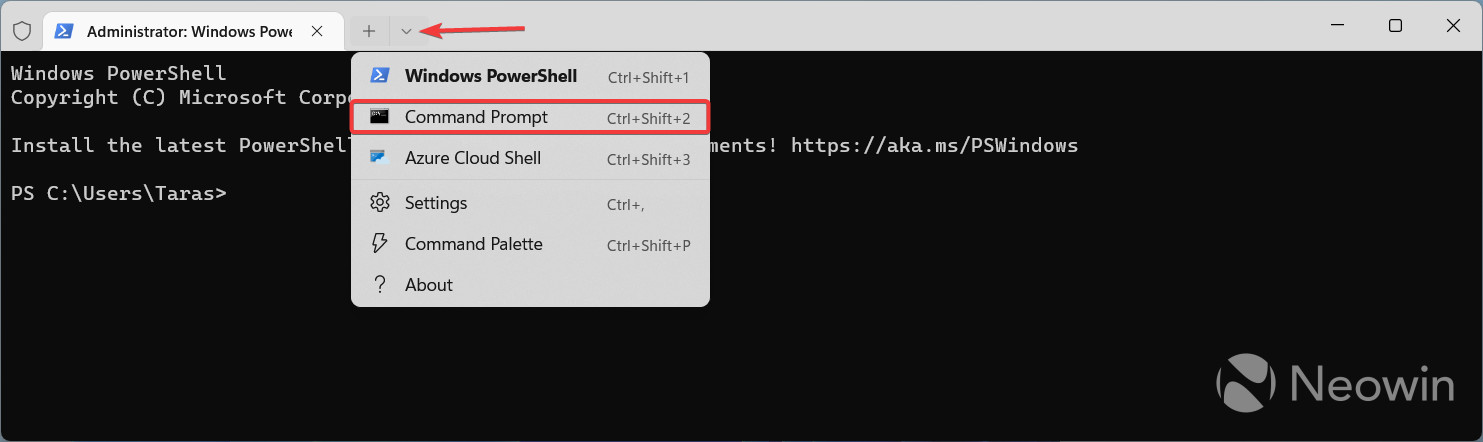
- CD C:\Vive 명령을 사용하여 Vive 폴더로 이동합니다.
- 다음 명령을 차례로 실행합니다:
- vivetool /enable /id:36390579
- vivetool /enable /id:38228963
- vivetool /enable /id:39811196
- 이제 Win + I를 눌러 Settings 앱을 열고 이름 바꾸기를 클릭합니다.
- 시간 및 언어 > 날짜 및 시간으로 이동하여 시간 설정을 자동으로 해제합니다.
- 변경 버튼을 클릭합니다.
Windows 11 빌드 25201의 재설계된 대화 상자에 대해 어떻게 생각하십니까?
댓글 [3]
-
DarknessAngel 2022.09.16 15:35
-
삼태극 2022.09.16 19:32
수고에 감사드립니다.~~
-
회오리BOi 2022.09.17 16:18
PC 이름은 제어판 - 시스템 속성 으로 접근해서 주로 바꿨는데...
20H1 부터였던가 시스템 속성 부분도 UWP 기반으로 바꿔버렸죠.




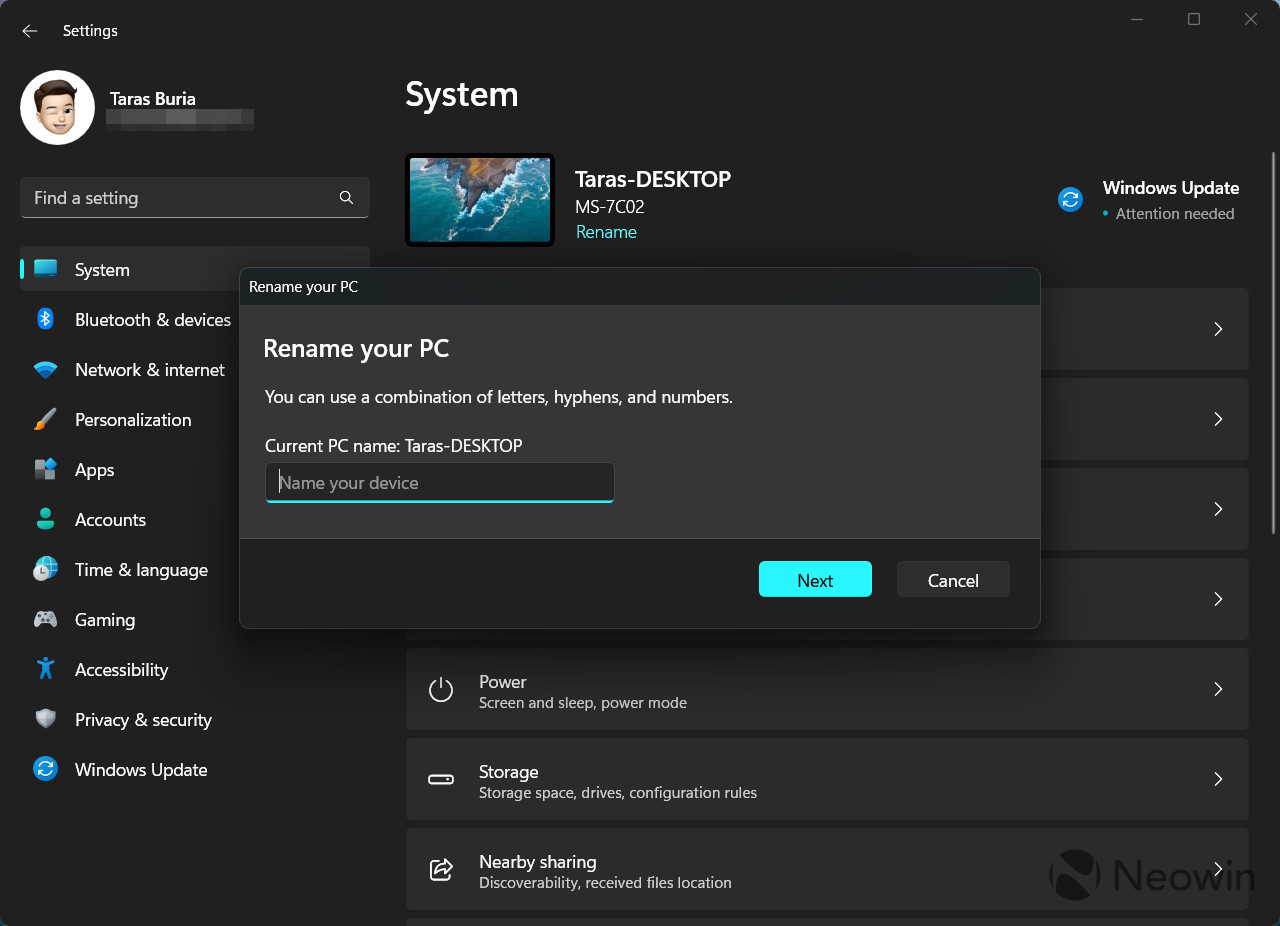

이제 저런 기능 추가하는 단계인데 제어판은 없엘려고 하는 알 수 없는 마소